Jak używać kamery PS5 do strumieniowej rozgrywki?
Co wiedzieć
- Podłącz aparat i przejdź do Ustawienia > Akcesoria > Kamera > Dostosuj kamerę HD > ok i postępuj zgodnie z instrukcjami, aby przeprowadzić kalibrację.
- Stuknij w Tworzyć przycisk na kontrolerze PS5. Kliknij Audycja > Więcej > Opcje transmisji > Wyświetl kamerę > Przejdź na żywo.
- Nie możesz używać aparatu do Gry VR.
Z tego artykułu dowiesz się, jak skonfigurować kamerę PlayStation 5, aby można było jej używać do strumieniowego przesyłania rozgrywki. Wyjaśnia również wszelkie ograniczenia lub ograniczenia.
Jak skonfigurować kamerę PS5 do przesyłania strumieniowego
Konfiguracja kamery PS5 to dość prosty proces, ale jest kilka pułapek, których chcesz uniknąć. Oto, co musisz wiedzieć, aby fizycznie zainstalować kamerę PlayStation 5.
-
Wyjmij kamerę PS5 z opakowania.
Notatka:
Nie ma potrzeby montowania podstawy, ponieważ jest już zmontowana. Pamiętaj o usunięciu wszystkich plastikowych opakowań ochronnych wokół obiektywu aparatu.
-
Podłącz kabel USB z tyłu konsoli PlayStation 5.
Notatka:
Tylko tylne gniazda USB działają z kamerą PS5. Przednie gniazdo USB nie rozpoznaje aparatu.
Umieść kamerę przed telewizorem w centralnym miejscu.
Przesuń kable za konsolę i telewizor, aby wyglądały schludniej.
Jak skonfigurować kamerę PlayStation 5?
Po podłączeniu kamery PS5 musisz ją krótko skonfigurować na konsoli PlayStation 5. Oto co robić.
-
Na pulpicie PlayStation 5 kliknij Ustawienia.
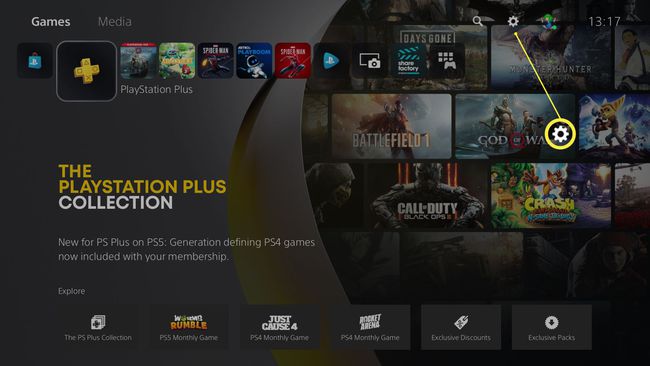
-
Przewiń w dół i kliknij Akcesoria.
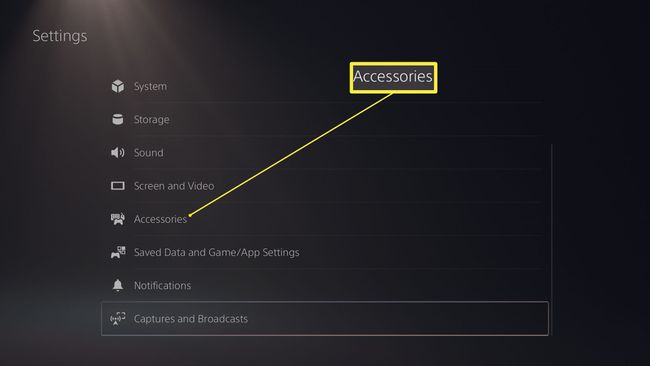
-
Kliknij Kamera.
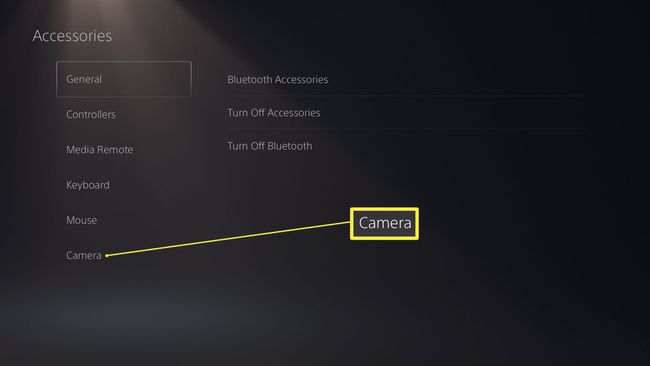
-
Kliknij Dostosuj kamerę HD.
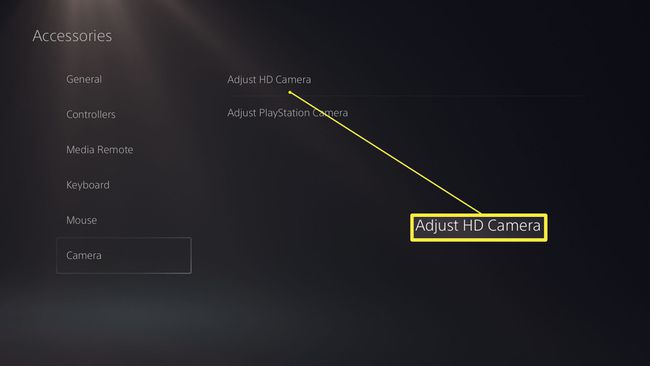
-
Kliknij ok.

Ustaw się tak, aby Twoja twarz mieściła się w kadrze wynikowego obrazu.
Zrób to trzy razy z rzędu, klikając Następny za każdym razem.
Twoja kamera PS5 jest teraz skalibrowana do poprawnego działania z PlayStation 5.
Jak korzystać z kamery internetowej PS5 podczas gry?
Teraz, gdy Twoja kamera PS5 jest już skonfigurowana, głównym powodem, dla którego ją kupujesz, jest możliwość strumieniowego przesyłania rozgrywki za pośrednictwem Twitcha lub YouTube, a także przesyłania strumieniowych reakcji wizualnych podczas gry. Oto, jak korzystać z kamery PlayStation 5 podczas strumieniowania rozgrywki.
Wskazówka:
Czytaj dalej jak przesyłać strumieniowo rozgrywkę na PS5 jeśli nie zrobiłeś tego wcześniej.
Załaduj grę, którą chcesz przesyłać strumieniowo.
-
Stuknij w Tworzyć przycisk na kontrolerze PS5.
Wskazówka:
ten Tworzyć przycisk znajduje się między krzyżakiem a touchpadem.
-
Kliknij Audycja.
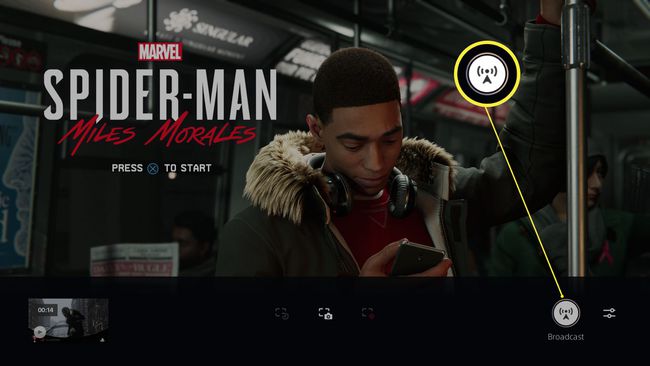
-
Kliknij trzy kropki (Więcej) Ikona.
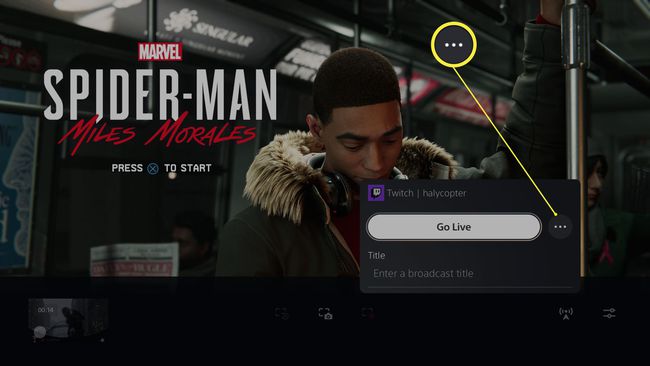
-
Kliknij Opcje transmisji.
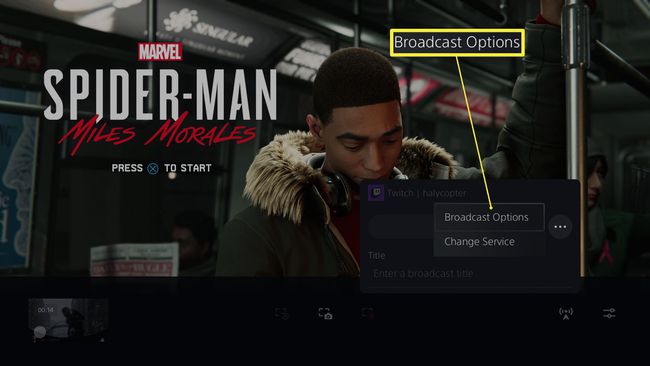
-
Kliknij Wyświetl kamerę.
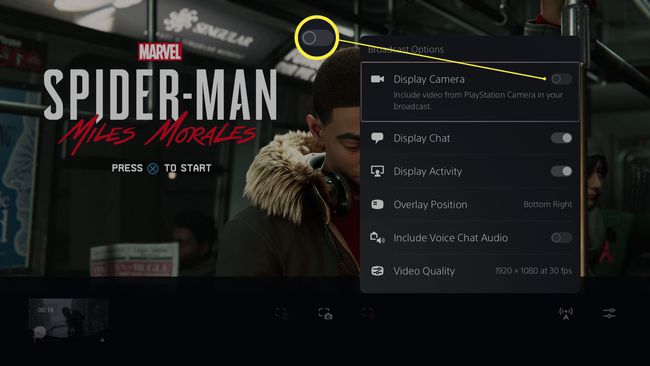
Kamera jest teraz wyświetlana w środkowym lewym rogu ekranu. Możesz go przesuwać za pomocą d-pada, aby znaleźć lepszą lokalizację dla swojego strumienia.
Kliknij x wyrazić zgodę na jego umieszczenie.
-
Kliknij Przejdź na żywo aby rozpocząć transmisję.
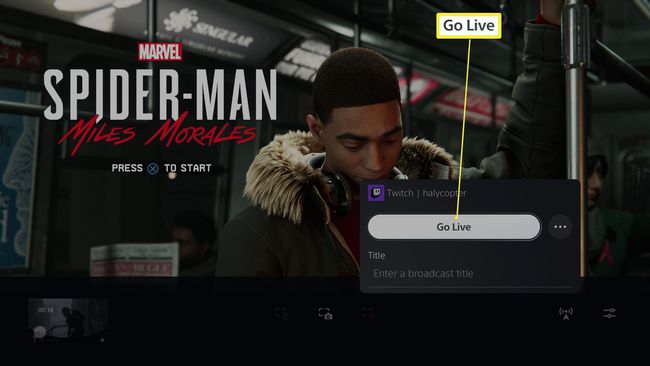
Czego nie mogę zrobić z kamerą Playstation 5?
Kamera PlayStation 5 jest przydatnym narzędziem dla streamerów, ale ma pewne ograniczenia. Oto krótkie spojrzenie na to, czego nie może zrobić.
- Nie możesz go używać do gier VR. Jeśli chcesz grać w gry PS4 VR, nadal będziesz potrzebować do tego kamery PlayStation 4. Kamera PS5 w żaden sposób nie współpracuje z grami VR, więc może być konieczne posiadanie dwóch różnych kamer.
- Nie możesz nagrywać siebie podczas nagrywania rozgrywki. Możesz używać kamery PS5 podczas strumieniowania rozgrywki na żywo, ale jeśli chcesz nagrać rozgrywkę, nie możesz jeszcze nagrać swojej wizualnej reakcji na nią.
